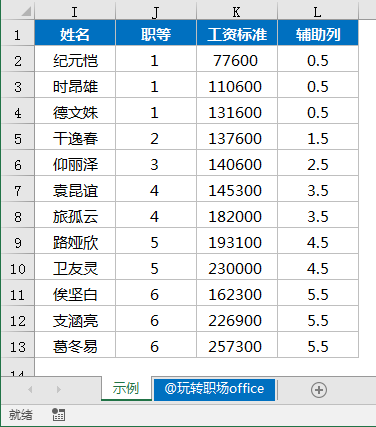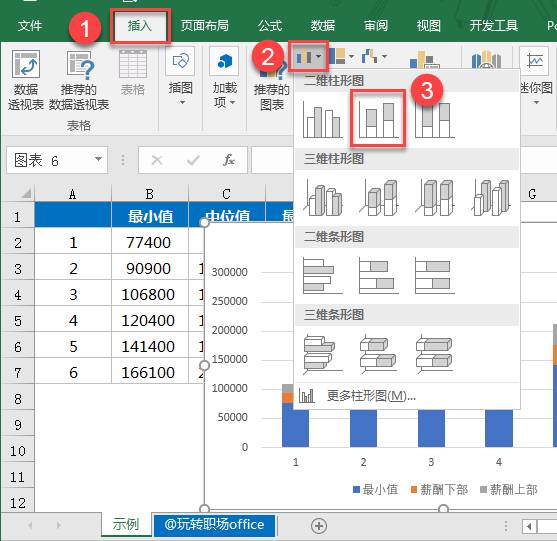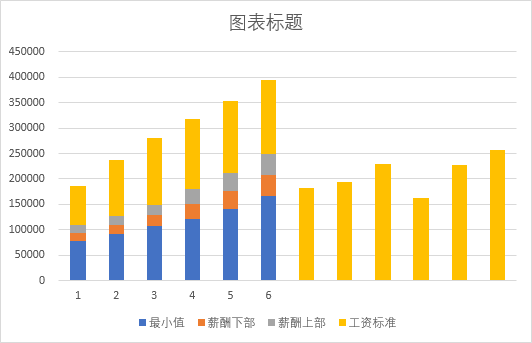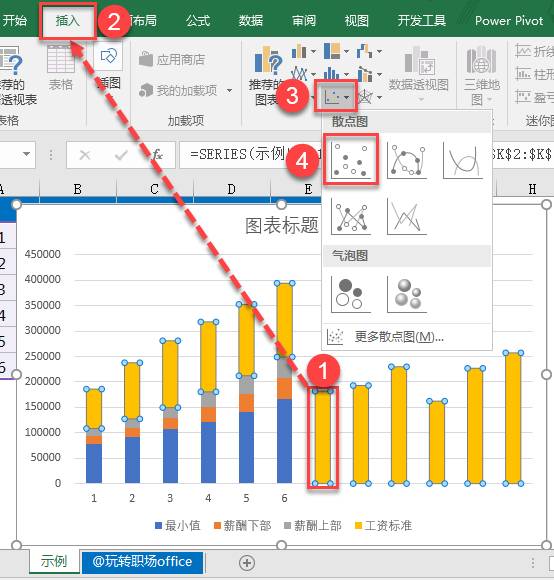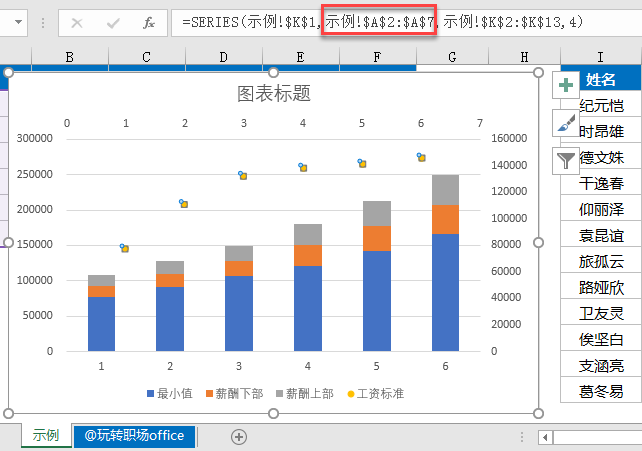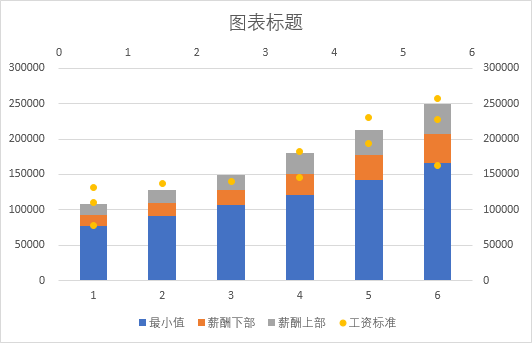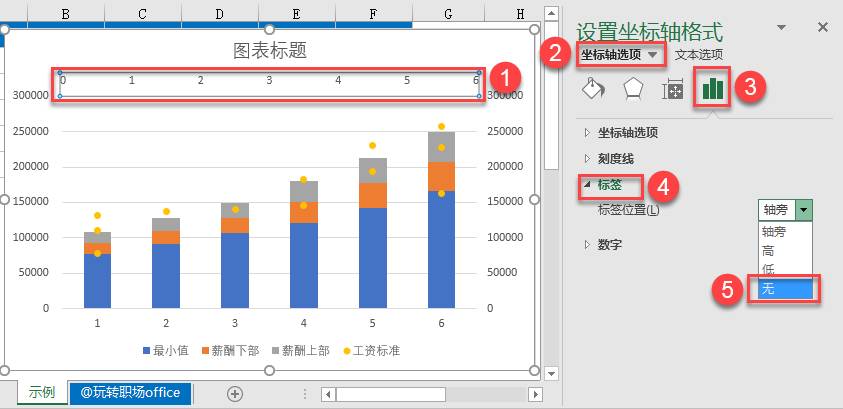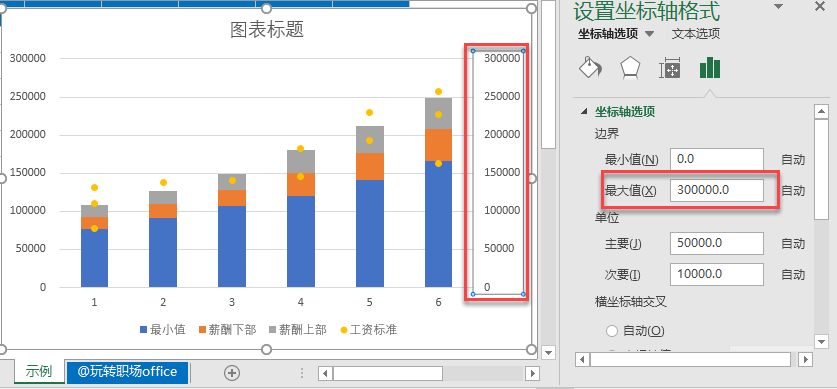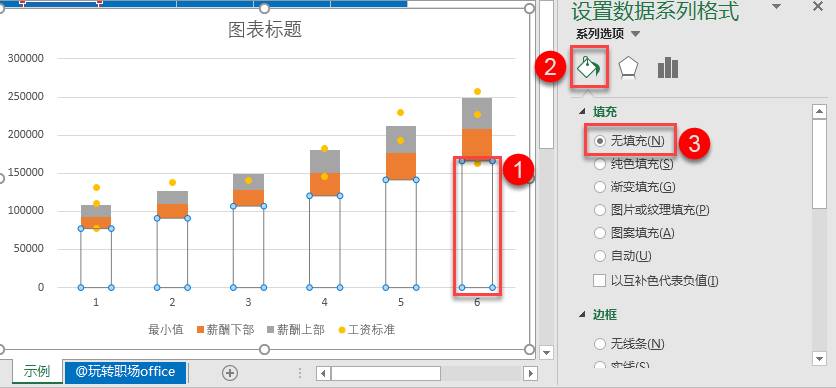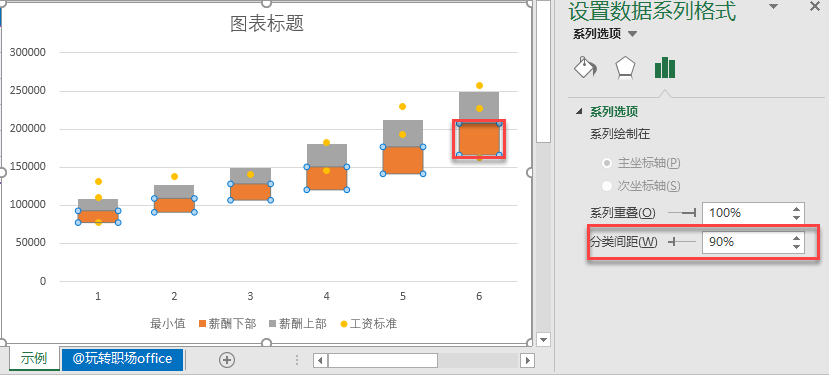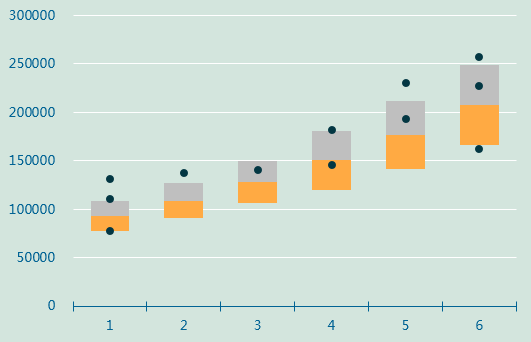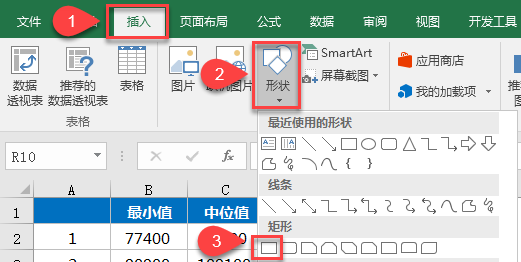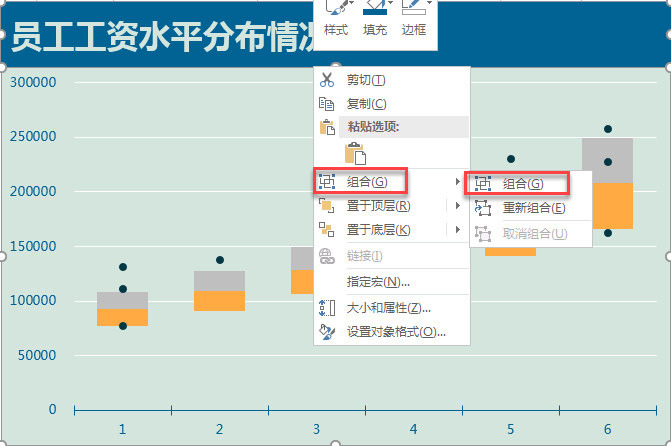HR做薪酬怎能不会这个Excel图表 |
您所在的位置:网站首页 › excel怎么做分布图表 › HR做薪酬怎能不会这个Excel图表 |
HR做薪酬怎能不会这个Excel图表
|
另外一个表是员工工资水平表,L列为辅助列,L2单元格公式=J2-0.5,向下填充。
STEP 2:生成宽带薪酬图表 按住CTRL键选择A1:B7和E1:F7数据区域,【插入】→【二维柱形图】→【堆积柱形图】
STEP 3:生成工资水平散点图 选择K1:K13数据区域,复制,鼠标单击刚才生成的图表,粘贴,生成如下图表。
鼠标单击“工资标准”任意一个数据点,即黄色的柱形,【插入】→【散点图】。
鼠标左键单击任意一个散点,在编辑栏会出现SERIES函数公式,它由四个参数组成,将第二个参数由“示例!$A$2:$A$7”替换为 “示例!$L$2:$L$13”,并回车。可选择第二个参数,然后鼠标选择L2:L13数据区域范围。
设置完成后,图表如下。如果与本图表有不同,一般是次坐标轴(图表右侧的坐标轴)的最大值问题,可继续看下面操作。
STEP 4:美化图表 双击上部的坐标轴,将标签位置设置为“无”。
修改次坐标轴最大值的操作步骤:单击次坐标轴,将次坐标轴最大值与主坐标轴最大值一致,即300000。然后按DELETE键删除次坐标轴。
单击最小值的数据点,填充选择“无填充”。
单击任意一个柱形,将“分类间距”修改为“90%”
按DELETE键删除图表标题和图例。 修改图表各个元素的颜色,完成后如下图。
插入一个矩形框,宽度与图表宽度一致,设置矩形的填充颜色,并双击在矩形中输入“员工工资水平分布情况”。
按住CTRL键选择矩形和图表,右键将它们组合起来。
最终图表如文前所示。 end 欢迎油(有)菜(才)花(华)的你 投稿至邮箱[email protected] 三茅有400万HR做你的读者 微信公众号ID : sanmaohr返回搜狐,查看更多 |
【本文地址】
今日新闻 |
推荐新闻 |